На карте mm yy: Что такое ММ/ГГ (MM-YY) на карте: особенности и применение
Узнать владельца по номеру карты: мифы и тайны банков
Давайте разберем такую ситуацию. Иван попытался перевести деньги своему другу по номеру карты, но немного ошибся с цифрами и деньги ушли не тому адресату. Теперь он хочет вернуть свои средства. Понятно дело, что банк в таком случае ничего обратно переводить не будет, так как деньги уже находятся на счету получателя. Можно ли узнать владельца по номеру банковской карты, чтобы с ним связаться?
ПРОСЬБА! Уважаемые читатели убедительная просьба писать в комментариях номер карт мошенников.
Регламент банка
У нас в стране данные случае регулирует Федеральный Закон под номером 395 пункт 1 «О банковской тайне». В нем четко указано, что кредитные учреждения, зарегистрированные в Российской Федерации, не имеют право разглашать хоть какую-либо информацию о клиентах банка посторонним лицам.
Именно поэтому полную информацию об имени, фамилии и отчестве узнать невозможно. Но есть вариант узнать только имя и отчество.
Но есть вариант узнать только имя и отчество.
Инструкция
Как узнать пластик? В любом банке на данное время есть две удобные услуги:
- Интернет-банк
- СМС-информирование
С помощью них можно делать всевозможные транзакции, используя номер телефонов внутри банка и номера карт для перечисления средств в сторонние кредитные учреждения. Обычно перед переводом средств клиента уведомляют, на счет какого именно лица будет осуществлена транзакция. Но там пишется только имя, отчество и первая буква фамилии.
Таким образом можно попробовать найти человека по номеру карты Сбербанка. Посмотрите имя владельца и, если вы уверены, что она выпущена в каком-то определенном городе, то есть возможность найти хозяина в социальной сети и связаться с ним.
ПРИМЕЧАНИЕ! Если карта выпущена не в том банке-эмитенте, то информация будет скрыта.
Обращаться в отделение банка или в ближайший офис нет смысла. Как бы вам не хотелось и какая бы ситуация не была – сотрудники банка не расскажут вам необходимую информацию.
Что можно узнать по номеру?
Банковский номер несет в себе довольно много зашифрованной информации. И если невозможно было узнать хотя бы имя и отчество держателя, то есть возможность узнать название банка. Мы будем использовать так называемый БИК банка. Он состоит из 6 первых цифр номера карточки.
Теперь нужно найти любой сервис в интернете, который позволяет по BIK номеру определить банк, который выпустил данный пластиковый продукт. Более подробно об этом вы можете прочитать в этой статье.
Можно ли проверить номер телефона по карте Сбербанка или другого банка? К сожалению, но тут все аналогично и данная информация защищена банком и полностью конфиденциальна.
Мошенничество
Если деньги были переведены с помощью мошеннических действий, то тут нужно учитывать несколько факторов. Если клиент сам напрямую используя свой телефон или любой интернет сервис перечислил деньги мошенникам, то банк в этом случае вам не поможет и следует обращаться в полицию, а в последствии в суд.
Только судебные приставы могут и имеют право найти человека, к которому привязана карточка. Но тут есть небольшие сложности. Некоторые аферисты регистрируют карты в иностранных банках. В таком случае некоторые суд. приставы не заворачиваются и не лезут из страны.
Если же средства были сворованы из-за обхода системы 3D-Secure или другими способами, без вашего участия. То тут следует идти в ближайшее отделение банка и писать заявление на возврат денег.
Средства должны быть возвращены, а банк сам должен расследовать факт хищения. Если же этого не произошло, то следует обращаться в суд и в полицию. Но тут судебные разбирательства будут идти в сторону кредитного учреждения, по факту нарушения безопасности со стороны банка.
ПРИМЕЧАНИЕ! Прежде чем обращаться в суд, вы должны понимать, что это займет довольно большое количество времени сил, а самое главное дополнительных затрат. стоит ли та переведенная сумма данных действия? – решать вам!
Загрузка. ..
..
«Заблокировано средств» на Альфа Банке. Что это и как исправить?
Сегодня мы ответим на вопрос, что это такое – «Заблокировано средств» и прочие заблокированные средства в личном кабинете Альфа-Банка. На самом деле проблема блокировки денег не такая уж и редкая, и поэтому ее не нужно сразу же свешивать на Альфа Банк. Вникнем немного в детали и найдем способы решения. И да… Все простыми словами.
Проблема блокировки средств – откуда берется
Деньги блокируются во время проведения оплаты. Есть несколько вариантов блокировки средств:
- Случайная блокировка
- Намеренная блокировка
Обычно люди с проблемой блокировки средств обращаются по случайной причине, тогда, когда от них это совсем никак не зависит. Бывает же намеренная блокировка средств. Например, вы производите бронирование отеля. Отель для подтверждения ваших платежных намерений не сразу списывает средства, а производит блокирование средств до конца вашего проживания. В случае отмены брони деньги будут полностью или частично возвращены, в случае с завершением проживания – деньги вскоре спишутся в полной мере.
Обычно же деньги блокируются случайно. Вы совершаете какую-то покупку в интернете. Деньги так же, как и в примере с отелем, блокируются на вашем счете, а банк продавца должен выставить документы на списание. Обычно документы предоставляются мгновенно и никаких задержек не происходит. Если же банк продавца промедлит – возникнет ситуация блокировки средств. А конкретно в Альфа Банке появится сообщение «Заблокировано средств».
Что делать если заблокированы средства?
Да ничего не делать. Если вы совершили покупки, а деньги попали под блокировку, то нужно спокойно ждать. Действовать нужно лишь тогда, когда появились деньги в заблокированных, а вы не знаете их происхождения – в этом случае нужно связаться со службой поддержки банка по телефону или посетить отделение банка.
В других случаях просто подождите. Обычно деньги перечисляются в течение 5 дней. Если и после этого блокировка сохраняется – значит свяжитесь с банком, пусть немного попытаются понять, что к чему. Продавец пусть так же опросит свой банк. По документам банка деньги разблокируются вашим банком только по истечении 31 дня, если не будут предоставлены документы на списание. Поэтому следует просто подождать, обычно 5 дней хватает для всех операций в банке.
Продавец пусть так же опросит свой банк. По документам банка деньги разблокируются вашим банком только по истечении 31 дня, если не будут предоставлены документы на списание. Поэтому следует просто подождать, обычно 5 дней хватает для всех операций в банке.
Проблема продавца
Основная причина почему люди начинают искать ответ на этот вопрос – отказ продавца высылать свой товар. Конечно, продавец может считать, что имеет дело с каким-то мошенником, которых в наше время появилось уже достаточно.
Если оплата задерживается на небольшой срок – рекомендуется подождать. Если и после этого деньги не разблокировались – связываемся с банком. Если же оплата проходила через PayPal (для него задержки средств вполне часты), а оплата происходила на том же Ebay, то продавец уже должен высылать товар. Гарантию после совершения оплаты дает сам PayPal, никто в этой ситуации не должен проиграть. Но не стоит сильно задерживать сроки ожидания. По условиям того же PayPal продавец уже через 21 день сможет стребовать свои деньги с платежной системы, а вас оставить без товара.
Итак, короткое резюме. Заблокировали средства при оплате? Не стоит переживать, свободно без активных действий можно ждать до 5 дней В противном случае свяжитесь с Альфабанком. В любом случае продавец должен выслать вам ваш товар.
Загрузка…
Что значит в формате ммгг
Как и где правильно пишется в документах дата?
Ответ:
Такой набор букв – это различный формат написания календарной даты. Как правило – применяется 4 вида форматов написания дат. Одним из указанных вами набором букв различные предприятия и организации в России обычно показывают своим клиентам в образцах документов, каким количеством цифр надо заполнить календарную дату в конкретном документе.
Давайте более подробно рассмотрим, что такое формат ДД.ММ.ГГГГ (ДД. ММ. ГГи ММ.ГГ), каким законом регламентируется, где применяется и в каких вариантах пишется?
Формат ДД. ММ.ГГГГ; ДД. ММ. ГГ или ММ.ГГ – это буквенное указание того, как в конкретных документах необходимо заполнять календарную дату дня цифрами. Сразу подчеркну, что формат даты в документах нужно заполнять так, как конкретная организация указала в конкретном образце.
ММ.ГГГГ; ДД. ММ. ГГ или ММ.ГГ – это буквенное указание того, как в конкретных документах необходимо заполнять календарную дату дня цифрами. Сразу подчеркну, что формат даты в документах нужно заполнять так, как конкретная организация указала в конкретном образце.
В статье 2 п.3 Федерального закона РФ от 3 июня 2011 г. N 107-ФЗ «Об исчислении времени» понятие календарной даты определено так:
календарная дата – порядковый номер календарного дня, порядковый номер или наименование календарного месяца и порядковый номер календарного года
То есть, с помощью формата указывается требование по заполнению календарной даты в составляемом документе, либо дату выдачи или окончания срока действия по документу, либо дату оплаты определённого документа. Данные наборы форматов календарной даты применяются и в банковском деле, например, при заполнении платёжного документа, при заполнении заявки на кредит, в подписываемых договорах и на банковских картах.
На практике применяются полные или сокращённые форматы календарной даты .
Так, ДД.ММ.ГГГГ – это полный формат, а ДД.ММ.ГГ или ММ.ГГ или ММ.ГГГГ или ДД.ММ – это сокращённые форматы. Полнота заполнения даты зависит от требования, предъявляемого к конкретному документу, то есть зависит от серьёзности документа. Чем серьёзнее документ, тем полнее заполняются даты.
Календарные даты отображаются в следующих форматах:
- Формат ДД . ММ . ГГ , в котором буквы обозначают следующее: ДД – число, ММ – месяц, ГГ – две последние цифры года. (Например – 20.01.14; 08.12.14)
- Формат ДД . ММ . ГГГГ , в котором буквы обозначают следующее: ДД – число, ММ – месяц, ГГГГ – год (Например – 20.01.2014; 08.12.2014)
- Формат ММ . ГГ , в котором буквы обозначают следующее: ММ – месяц, ГГ – две последние цифры года (Например – 01.14; 12.14)
- Формат ДД . ММ , в котором буквы обозначают следующее: ДД – число, ММ – месяц без указания года (Например – 01.11; 15.05). Этот формат употребляется крайне редко.
При заполнении календарной даты по формату – между цифрами (буквами) обязательно ставятся точки .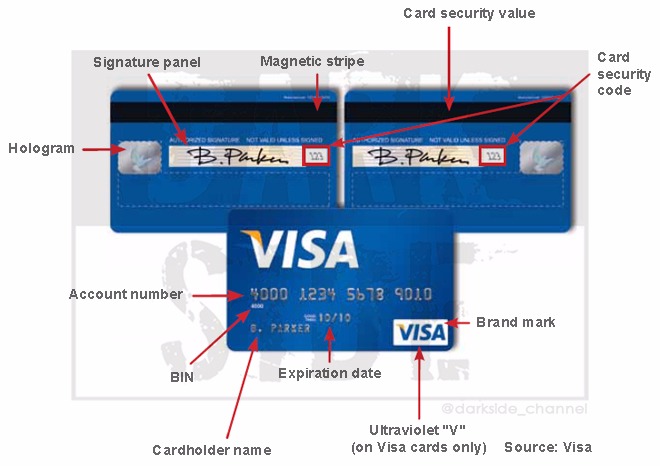 Другие знаки (запятые, двоеточия. ) в формате не употребляются. Это необходимо учитывать при заполнении дат в типовых формах документов/бланков на сайтах госучреждений и банков. В настройках программ, которые требуют заполнения дат – предусмотрено введение точек, а при введении других знаков программы не работают – «ругаются». Это означает, что дата введена некорректно, т.е. календарная дата заполнена с отклонением от требования программы.
Другие знаки (запятые, двоеточия. ) в формате не употребляются. Это необходимо учитывать при заполнении дат в типовых формах документов/бланков на сайтах госучреждений и банков. В настройках программ, которые требуют заполнения дат – предусмотрено введение точек, а при введении других знаков программы не работают – «ругаются». Это означает, что дата введена некорректно, т.е. календарная дата заполнена с отклонением от требования программы.
Но при оформлении дат по форматам есть и исключение . Так, выдавливании или проставлении на банковских картах календарной даты срока действия карты по формату (ММ.ГГ), употребляется разделительный знак (/) а не точка (.). Например, если срок окончания действия карты определён «январь 2018 года», то на карте будет указано – «01/18».
Во всех приведённых выше форматах дата месяца обязательно указывается двумя цифрами – в связи с чем при заполнении даты первых девяти месяцев – первой цифрой будет ноль (0). Так, например, «03» обозначает «Март», «09» означает «Сентябрь».
При заполнении документов в форматах ДД ММ ГГ и ММ.ГГ – год обозначается с помощью двух последних цифр, например, «16» — это может быть 1916 или 2016 год, а «18» – это может быть 1918 или 2018 год.
Кроме приведённых выше форматов написания даты, согласно ФЗ от 3 июня 2011 г. N 107-ФЗ календарная дата может заполняться вместо цифрового указания месяца – наименования месяца, например: 28 февраля 2015 г.; 15 марта 2014 года и т.д.
Где и как пишется дата с применением форматов – примеры
Где и в каком виде применяется формат ДД. ММ. ГГ; ДД.ММ.ГГГГ или ММ.ГГ в банковской практике? Давайте посмотрим на примерах, как пишется дата и какой формат применяется в банках:
- В банковских платёжных документах всегда применяется полный формат даты – ДД.ММ.ГГГГ
Так, в Приложении 1 к Положению Банка России от 19 июня 2012 года N 383-П «О правилах осуществления перевода денежных средств» при описании реквизитов платёжного поручения, инкассового поручения и платёжного требования в реквизите № 4 (в поле 4 платёжного документа) описывается правило заполнения даты составления платёжного документа (распоряжения). «Дата» в распоряжении заполняется так:
«Дата» в распоряжении заполняется так:
- на бумажном носителе – день, месяц, год цифрами в формате ДД.ММ.ГГГГ
- в электронном виде – цифрами в формате, установленном банком (день – две цифры, месяц – две цифры, год – четыре цифры).
Размещение даты составления платёжного документа, например, на платёжном поручении выглядит так:
В этом же формате (ДД.ММ.ГГГГ), указываются и все остальные даты, применяемые при заполнении реквизитов платёжных документов (платёжного поручения, платёжного требования, аккредитива, чека и др.), описанных в Положении Банка России от 19 июня 2012 года N 383-П – в полях 37, 45, 48, 62, 63 и 66, 107 .
На банковских картах применяется укороченный формат даты – ММ.ГГ .
Так, на лицевой стороне банковской карты отображается информация о сроке окончания действия карты. Срок действия карты указывается ниже номера карты и в нём проставляется – месяц и последние две цифры года в цифровом формате – ММ/ГГ (месяц/год). На некоторых картах отражаются две даты – как срок начала, так и срок окончания действия карты (ММ/ГГ – ММ/ГГ). Размещение даты окончания действия карты можно наглядно показать на дебетовой карте Сбербанка России «Подари жизнь» Visa Gold:
Размещение даты окончания действия карты можно наглядно показать на дебетовой карте Сбербанка России «Подари жизнь» Visa Gold:
Банковская карта действует до последнего календарного дня месяца, указанного на лицевой стороне карты (включительно), то есть карта продолжает работать до 24:00 (время московское) последнего дня, указанного на карте месяца (форматММ). Например, на карте указана дата по формату ММ.ГГ – 10.17.
Следовательно любые операции с использованием такой карты можно осуществлять до 24 часов 31 октября 2017 года, так как в октябре 2017 года по календарю – 31 день.
В сберегательных книжках применяется полный формат даты – ДД.ММ.ГГГГ .
На втором и последующих листах сберкнижки при оформлении приёма или выдачи вклада всегда проставляется
дата проведения операции по счёту. При закрытии вклада или при переносе средств на новую сберегательную книжку – в конце последнего листа сберкнижки делается запись – «Остаток вклада перенесён на новую сберегательную книжку, дата месяц и год, подпись
 ММ.ГГГГ .
ММ.ГГГГ .Так, например, в бланке на заполнение «Заявка на ипотечный кредит» банка ВТБ24 в окне «Дата рождения» указан формат заполнения – ДД.ММ.ГГГГ
А где ещё пишется дата в определённом формате? В одном из приведённых форматов (ДД. ММ. ГГ; ДД ММ; ДД.ММ.ГГГГ или ММ.ГГ) могут обозначаться требования по заполнению даты рождения человека в различных документах (в т.ч. в паспорте), в различных докладах, запросах и заявлениях и бланках.
Приведу несколько примеров заполнения формата даты вне банковской сферы:
- В бланке почтового перевода «Форсаж» Почты России (ф. 112ФП) дата заполняется в различных форматах.
Если посмотреть бланк, то станет понятным, что в нём по формату дата заполняется несколько раз, а именно: дата выдачи паспорта по формату ДД.ММ.ГГГГ ; дата рождения гражданина по формату ДД.ММ.ГГГГ ;дата выдачи миграционной карты и даты срока пребывания в стране (формат любой)
В бланке Извещения № 22 Почты России на поступление корреспонденции.
В бланке применён формат ДД.ММ.ГГГГ при заполнении даты выдачи паспорта, кроме того в любом из форматов заполняются: дата доставки извещения; дата получения корреспонденции.
В Паспорте Российской Федерации (на второй и третьей страницах бланка) проставляются две даты: дата рождения гражданина и дата выдачи паспорта. Обе даты проставляются по формату ДД.ММ.ГГГГ.
О порядке заполнения дат в паспорте говорится в Постановлении Правительства РФ от 08.07.1997 N 828 (ред. от 07.07.2016) «Об утверждении Положения о паспорте гражданина Российской Федерации, образца бланка и описания паспорта гражданина Российской Федерации». Так, например, о заполнении 3 страницы говорится следующее:
Машиночитаемая запись содержит в соответствии с требованиями и стандартами, предъявляемыми к машиночитаемым проездным документам, основную информацию, имеющуюся в этом документе: фамилию, имя, отчество, дату рождения (число, месяц, год) владельца паспорта, пол владельца паспорта, серию и номер паспорта, код подразделения, выдавшего паспорт, дату выдачи паспорта, а также обозначения типа документа, государства, выдавшего паспорт, гражданства владельца паспорта.
(П.9 Абзац 5)
Комментариев пока нет. Комментирование отключено
Последние новости на сегодня
08.11.19
Интернет-эквайринг для ИП и ООО: ТОП-10 банков с выгодными тарифами
08.11.19
Промтрансбанк снизил ставку по рефинансированию кредитов малого бизнеса
Сбербанк Онлайн позволяет проводить различные платежи прямо из дома с любого устройства, имеющего доступ в Интернет. Это существенно экономит время на оплату различных коммунальных услуг, сотового телефона и т. д. Для осуществления платежа нужно указать в форме все запрошенные данные. Но иногда с этим возникают небольшие проблемы, особенно часто ошибки появляются при заполнении поля «Период платежа». К счастью, разобраться с этим вопросом легко.
К счастью, разобраться с этим вопросом легко.
Что такое период оплаты Сбербанк Онлайн
Поставщики услуг при выставлении счетов обязательно указывают в них месяц и год, за который начислена сумма. При этом некоторые просят обязательно писать эту информацию в платежных документах для удобства обработки платежей при большом числе клиентов.
В Сбербанк Онлайн автоматически проставляется дата совершения платежа, но период оплаты пользователь должен ввести самостоятельно. Система не знает, оплачивает человек текущие платежи или погашает задолженность, поэтому ему предлагается ввести эти данные вручную, аналогично коду плательщика (лицевому счету).
Как правильно вводить дату ммгг
При заполнении платежного документа в онлайн-банке система автоматически подсказывает, какие данные надо писать в конкретных полях. Для удобства пользователя в ней даже предоставлена возможность ознакомиться с образцами квитанций крупных поставщиков и приведена подробная информация, какие сведения должны указываться.
Часто пользователи не обращают внимание на подсказки и начинают вводить данные по своему усмотрению. В результате при попытке совершить платеж они получают ошибку. Особенно часто проблемы возникают с полем «Период оплаты».
При заполнении сведений о периоде, за который вносится платеж, должен соблюдаться формат, приведенный в подсказке. Обычно требуется ввести первые 2 цифры месяца, за который осуществляется оплата, а также 4 цифры года. Причем между цифрами месяца и года не должно быть никаких знаков. Например, для оплаты за январь 2019 года в поле надо ввести значение «012019». Если человек попробует указать период оплаты в формате «ммгг» (например, «0119»), то ему будет выдана ошибка при автоматической проверке документа.
Правильно заполнить период оплаты и другие реквизиты, необходимые для осуществления оплаты различных услуг в Сбербанк Онлайн, несложно. Но нужно внимательно читать выводимые подсказки, чтобы исключить возможные ошибки.
При переводе денег на банковскую карту запрашивают заполнение срока действия карты в формате ММГТ ,что это означает и как правильно заполнить ?
Формат срока действия банковской карты – ММ/ГГ. На карте внизу стоит срок действия (срок до которого карта действительна). Выглядит (в зависимости от даты окончания действия) 11/21- это значит, что карта действительна до ноября 2021г.
На карте внизу стоит срок действия (срок до которого карта действительна). Выглядит (в зависимости от даты окончания действия) 11/21- это значит, что карта действительна до ноября 2021г.
При переводе денег по банковским картам запрашивают заполнение срока действия банковской карты в формате ММГГ.
Значение формата ДД.ММ.ГГ, где буквы обозначают :
ДД – число месяца, ММ – месяц, ГГ – две последние цифры года.
Формат ММ.ГГ, буквы обозначают следующее:
ММ – месяц и ГГ – две последние цифры года.
Где дата месяца обязательно должна указывается двумя цифрами.
При заполнении календарной даты по данному формату – между цифрами обязательно ставятся точка.
Срок действия карты указан ниже номера карты , где в цифровом формате проставляются – месяц и последние две цифры года – ММ/ГГ (месяц/год).
Для того, чтобы заполнить поле в формате ММГГ по данным своей карты, надо понимать значения сокращений. На самом деле, тут ничего сложного нет, давайте разберемся вместе.
На самом деле, тут ничего сложного нет, давайте разберемся вместе.
- Сокращение «ММ», в данном случае означает месяц.
- Сокращение «ГГ» – это год, то есть до какого года годна ваша карта.
- Сокращение «ДД» – это день, обычно в поле карты его не указывают.
Найти срок годности (месяц и год) вашей карты, можно на лицевой стороне, а находится она между номером карты и именем владельца карты, например, 5/22. Данная цифра говорит, что срок годности карты до мая 2022 года, так «5» это номер месяца, а «22» это 2022 год.
|
Если у вас возникли проблемы с установкой, сначала прочтите раздел Советы и рекомендации . Установка на ваш компьютер Чтобы использовать Openfietsmap на вашем компьютере,
Mapbrowser Garmin Basecamp или Mapsource is required . Только с помощью этого программного обеспечения вы можете просматривать карту, создавать и редактировать треки и маршруты, добавлять путевые точки и т. Д. И отправлять части карты на приемник Garmin. Обратите внимание, что поддержка Mapsource прекращена, но она по-прежнему рекомендуется для старых компьютеров (Basecamp больше не работает под Windows XP). Инструкция для Openfietsmap Benelux (Полная / Легкая), версия Windows:
Другие версии OFM (Германия, Европа, Альпы и т. Д.) С (dd-mm-yy_pc) .zip файлом
Установка версии gmap (Mac OSX) под Windows Альтернативный способ установки карты под Windows — использовать версию gmap . Это новый формат, который Garmin использует для установки карт. (дд-мм-гг_пк).zip версии устанавливаются с помощью Javawa Mapconverter . Чтобы установить OpenFietsMap Benelux (gmap) .zip, выполните следующую процедуру:
Вы также можете поместить карту в другую папку или диск, создать ярлык и поместить этот ярлык в одну из указанных выше папок. Сначала удалите старую версию (удалите gmap) или удалите ее, если она установлена старым способом с помощью setup.exe в реестре Windows. Инструкции для пользователей Mac OSX:
Поддержание установленного maps JaVaWa GMTK — это программа, которая поможет вам установить карту в нужную папку.JaVaWa GMTK позволяет вам установить эти карты. Он проверит, что существующие карты не будут перезаписаны, и после установки новых карт JaVaWa GMTK выполнит проверку на возможные ошибки файлов и конфликты с другими картами. Установите карту на свой GPS
|
Расчет положения солнца на небе для каждого места на Земле в любое время суток
На главную> Солнечные инструменты> Солнце
Вставьте этот инструмент карты на свой сайт
Наверх
Содержание
| Данные + Карта | Диаграмма Полярный | Диаграмма декартова | Стол | Ежегодная солнечная тропа | тень | скачать PDF |
Наверх
Содержание
| Данные + Карта | Диаграмма Полярный | Диаграмма декартова | Стол | Ежегодная солнечная тропа | тень | скачать PDF |
Наверх
Содержание
| Данные + Карта | Диаграмма Полярный | Диаграмма декартова | Стол | Ежегодная солнечная тропа | тень | скачать PDF |
Наверх
Содержание
| Данные + Карта | Диаграмма Полярный | Диаграмма декартова | Стол | Ежегодная солнечная тропа | тень | скачать PDF |
Годовой путь солнца
Задайте данные по своему усмотрению и нажмите на изображение электронной почты, чтобы получить файл во вложении.
Файл excel содержит путь солнца за один год с шагом (5,10,15,20,30,60 мин), на данный момент ограничен в результате слишком тяжелого для сервера.
Первый столбец содержит дату, остальные столбцы содержат E = высота A = азимут и время (с 00:00 до 23:59).
Для ежегодного календаря SunRise SunSet дополнительно в файле Excel вы можете использовать эту ссылку: Sunrise Sunset Calendar
Вернуться к началу
Содержание
| Данные + Карта | Диаграмма Полярный | Диаграмма декартова | Стол | Ежегодная солнечная тропа | тень | скачать PDF |
тень
Длина карты теней нормализована (изменяется с увеличением), а направление противоположно азимуту.
Измерение длины тени зависит от высоты препятствия и высоты солнца, формула имеет следующий вид:
длина тени = высота объекта / загар (высота солнца).
Наверх
Содержание
| Данные + Карта | Диаграмма Полярный | Диаграмма декартова | Стол | Ежегодная солнечная тропа | тень | скачать PDF |
Содержимое
Положение солнца
Солнечная карта
Дневной свет
Как использовать карту инструментов
Режим использования
Уравнение времени
тень
Уравнение положения Солнца
Дата
Формат
Комментарий
Вернуться наверх
Содержание
| Данные + Карта | Диаграмма Полярный | Диаграмма декартова | Стол | Ежегодная солнечная тропа | тень | скачать PDF |
Положение солнца
Расчет положения солнца на небе для каждого места на Земле в любое время суток. Азимут, восход, закат, полдень, дневной свет и графики солнечного пути.
Азимут, восход, закат, полдень, дневной свет и графики солнечного пути.
Восход и заход солнца определяются как момент, когда верхний край солнечного диска только касается горизонта, что соответствует высоте Солнца -0,833 ° градусов.
Сумерки — время после заката, характеризующееся рассеянным светом (в более широком смысле, утренние сумерки, используйте термин северное сияние, рассвет или восход солнца).
Гражданские сумерки Промежуток времени между закатом и когда солнце достигает высоты -6 °, на небе видны только несколько звезд и особенно яркие планеты.
Морские сумерки представляет время, когда Солнце проходит от -6 ° до -12 ° ниже горизонта, в этот период выделяются линия горизонта и главные звезды.
Астрономические сумерки — это временной интервал между закатом и, когда солнце достигает 18 ° ниже горизонта, небо темное, можно различать звезды до шестой величины.
Полдень по солнечному времени наступает, когда солнце находится в своей наивысшей точке на небе в течение дня, и оно находится либо на юге, либо на севере от наблюдателя, в зависимости от широты.
Азимут указывает угол между точкой и базовой плоскостью. Обычно угловое расстояние точки от истинного севера (географического севера) не является магнитным, я сделал этот выбор, потому что таким образом вы можете видеть положение солнца на карте, если вы используете компас, вы должны добавить магнитное склонение для вашего местоположения. Есть несколько приложений компаса для смартфонов, которые автоматически добавляют магнитное склонение для вашего местоположения.
Высота, или превышение , представляет собой угловое расстояние до горизонта до точки на небесной сфере, измеряемое как положительное, если оно обращено к Зениту, и отрицательное, если оно направлено на Надир.
Зенит , представляет собой точку пересечения, перпендикулярную плоскости горизонта, проходящей через наблюдателя, с видимым небесным полушарием, и является точкой над головой наблюдателя. Диаметрально противоположная точка называется Надир.
Знание положения Солнца и светового дня позволяет узнать энергию , излучаемую Солнцем (возобновляемую) в исследуемой нами точке Земли.
Солнечная энергия может быть тепловыми двигателями, произведенными из солнечных панелей, или электрическими , произведенными фотоэлектрическими панелями.
Вернуться к началу
Содержание
| Данные + Карта | Диаграмма Полярный | Диаграмма декартова | Стол | Ежегодная солнечная тропа | тень | скачать PDF |
Солнечная карта
Карты пути Солнца могут быть построены в декартовых (прямоугольных) или полярных координатах.
Декартовы координаты , где высота Солнца отложена по оси Y, а азимут отложен по оси X.
Полярные координаты основаны на круге, где высота Солнца считывается на различных концентрических кругах, от 0 ° до 90 ° градусов, азимут — это угол, идущий по кругу от 0 ° до 360 ° градусов, горизонт представлен крайним кругом на периферии.
Азимутальный угол указывает направление солнца в горизонтальной плоскости из заданного места. Азимут севера составляет 0 °, а азимут юга — 180 °.
Различные траектории движения солнца на небе ограничены траекториями 21-го дня (солнцестояния) каждого месяца с 21 декабря по 21 июня.
Мы наносим время на час для всех часов, в течение которых солнце находится в график.
Вернуться к началу
Содержание
| Данные + Карта | Диаграмма Полярный | Диаграмма декартова | Стол | Ежегодная солнечная тропа | тень | скачать PDF |
Дневной свет
Продолжительность дня — это временной интервал между восходом и заходом солнца, то есть период времени, в который мы можем наблюдать прямые солнечные лучи.
Продолжительность зависит от широты, долготы, высоты над уровнем моря (более высокая и более длинная продолжительность дня) и горизонта препятствий.
В алгоритме используется высота 0 метров.
Переход от дня к ночи не ясен до и после периода рассеянного света (сумерки), когда вы все еще можете видеть, это явление связано с отражением (вниз) света атмосферой, которая подошла к нашей точке наблюдения.
Вернуться к началу
Содержание
| Данные + Карта | Диаграмма Полярный | Диаграмма декартова | Стол | Ежегодная солнечная тропа | тень | скачать PDF |
Как использовать карту инструментов
Search
позволяет выполнять поиск по следующему адресу:
# Address (пример: Central Park West, New York), (пример: Macquarie St, Circular Quay NSW 2000, Australia)
# Географические объекты (пример: torre di pisa) (пример: louvre)
# Places — Города, поселки, штаты, провинции, штаты и континенты (пример: Берлин, Германия)
# Координаты (пример: 41.38716, 2,17010), (пример: -34 ° 36 ‘43,56 «-58 ° 24’ 3,6»), (пример: 41 ° 53 ‘24,72 «N 12 ° 29’ 32,64» E)
Элемент управления панорамированием карты
# Нажмите кнопку стрелка вверх на клавиатуре для перемещения на север
# Нажмите стрелку вниз на клавиатуре для перемещения на юг
# Нажмите стрелку вправо на клавиатуре для перемещения на восток
# Нажмите стрелку влево на клавиатуре для перемещения на запад
Элемент управления масштабированием карты
# Масштаб: нажмите +, чтобы увеличить центр карты, нажмите -, чтобы уменьшить масштаб.
# Ползунок масштабирования — перетащите ползунок масштабирования вверх или вниз для постепенного увеличения или уменьшения масштаба.
Координаты
Этот текст отображает координаты, относящиеся к маркеру на карте.
Адрес
Этот текст визуализирует адрес маркера на карте.
MAP
В этой области отображается карта, результаты поиска и многое другое.
Щелкните левой кнопкой мыши
Установите маркер на карте и обновите значения в текстовых полях, координаты и адрес.
Дважды щелкните
Увеличьте масштаб в центре карты.
Щелкните правой кнопкой мыши
Откройте контекстное меню
# saveAsDefault
# Увеличить масштаб
# Уменьшить масштаб
# Очистить маркеры
# Режим: Точка — Расстояние — Ломаная линия — Площадь.См. Справку Использование режима
Вернуться к началу
Содержание
| Данные + Карта | Диаграмма Полярный | Диаграмма декартова | Стол | Ежегодная солнечная тропа | тень | скачать PDF |
Режим использования
Перед выбором режима использования:
1) Выберите точку на карте, можете установить этот центр, выполнив поиск по заданному адресу, и можете перетащить желтую лампочку на карте, чтобы отрегулировать, где вы хотите (например, в вашем саду, чтобы позже показать направление солнца или теней).
Чтобы найти на карте координаты (широта, долгота), прочтите руководство Как использовать инструмент карты.
2) Выберите дату и время для расчета.
3) Выберите местный часовой пояс, будьте осторожны: не забудьте выбрать правильное время (летнее или зимнее) в соответствии с выбранной датой.
4) Нажмите кнопку «Выполнить». Вы можете просматривать несколько солнц
диаграммы в соответствии с выбранными вами режимами.
Если вы хотите сохранить или изменить свои избранные точки, перейдите по ссылке (после входа в систему), тогда вы можете выбрать их прямо на карте.
Путь солнца
отобразит желтый круассан с 3 важными кругами; самый внутренний — путь солнца 21 июня (самая длинная продолжительность светового дня в году), а самый внешний — путь солнца 21 декабря (самая короткая продолжительность светового дня в году) в северном полушарии, в то время как они инвертированы в южном полушарии средний круг — это путь солнца в выбранную вами дату.Внешний синий круг соответствует центру выбранного местоположения и показывает угловые координаты, вокруг которых вращается солнце. Если вы обнаружите, что отображаемая солнечная карта слишком мала или слишком велика, просто увеличьте или уменьшите масштаб и снова нажмите ВЫПОЛНИТЬ, и тогда диаграмма будет заново сгенерирована в соответствии с новым коэффициентом масштабирования.
Путь солнца + лучи
, так как его название предполагает наложение солнечного пути + солнечные лучи
Точка
при щелчке левой кнопкой мыши по карте появляется маркер, содержащий информацию о широте, долготе и почтовом адресе, каждый щелчок создает новый маркер.
Расстояние
при щелчке левой кнопкой мыши на карте появляется маркер и линия от маркера по умолчанию к новому маркеру, при следующем щелчке удаляется старый маркер и создается новый. В верхнем текстовом поле вы можете визуализировать значение расстояния между двумя точками, измеренное в км, милях (миль) или в метрах (м), футах (футах) для коротких расстояний.
Полилиния
при щелчке левой кнопкой мыши на карте появляется маркер и сегмент от предыдущего маркера до нового маркера, все маркеры связаны с сегментом по умолчанию.В верхнем текстовом поле вы можете визуализировать значение расстояния от значения по умолчанию до последней точки, измеренное в км, милях (миль) или для коротких расстояний в метрах (м), футах (футах). Это очень полезно для расчета расстояния пути треккинга, горного велосипеда, спорта, свободного времени …
Площадь
Измерьте площадь, заключенную в ломаную линию, периметр области и выделенное направление последнего сегмента. Позволяет рисовать прямоугольник или многоугольную область на карте.
Солнечные лучи
Просматривайте на карте высоту и направление солнечных лучей (почасовые солнечные лучи), сегменты представляют нормализованную высоту (при изменении масштаба нажмите еще раз кнопку ВЫПОЛНИТЬ, чтобы повторно сгенерируйте сегменты в соответствии с новым коэффициентом масштабирования).
Тень
Просмотрите на карте нормализованную длину тени (при изменении масштаба нажмите еще раз кнопку EXECUTE, чтобы заново создать сегменты в соответствии с новым коэффициентом масштабирования) и направление тени, создаваемой препятствием (180 ° противоположно солнечным лучам ) формула: длина теневого объекта = высота объекта / загар (градус возвышения солнца). Используйте этот инструмент для расчета длины.
Единицы измерения
km — километры, m — метры, mi — мили, ft — футы, nmi — морские мили.
Вернуться к началу
Содержание
| Данные + Карта | Диаграмма Полярный | Диаграмма декартова | Стол | Ежегодная солнечная тропа | тень | скачать PDF |
Уравнение времени
Простое выражение для уравнения времени:
n = день в году.
Δt = 9,873 sin (4π / 365,242 (n — 81)) — 7,655 sin (2π / 365,242 (n — 1))
| Δt = 8:11 [минута: секунды] | Дата: 12.05.2020 | Изменить данные
Вернуться к началу
Содержание
| Данные + Карта | Диаграмма Полярный | Диаграмма декартова | Стол | Ежегодная солнечная тропа | тень | скачать PDF |
Уравнение положения Солнца
Расчет положения солнца основан на уравнениях из Astronomical Algorithms, написанных Дж. Дж. Михальский.Ссылка
: Алгоритм положения Солнца — Михальский, Джозеф Дж. 1988. Алгоритм Астрономического Альманаха для приблизительного положения Солнца (1950-2050).
Точность 0,01 градуса, наблюдаемые значения могут отличаться от расчетов, поскольку они зависят от: состава атмосферы, температуры, давления и других условий.
Чтобы уменьшить атмосферную рефракцию на восходе и закате, мы принимаем расчетное значение -0,833 градуса.
Рассчитанные результаты не сертифицированы, поэтому вы можете использовать их в образовательных, рабочих, исследовательских целях, но не в судебных процессах.
Вернуться к началу
Содержание
| Данные + Карта | Диаграмма Полярный | Диаграмма декартова | Стол | Ежегодная солнечная тропа | тень | скачать PDF |
Дата
Год Месяц День
Это дата, значения выбираются комбинированным способом, по умолчанию — сегодня.
Час: Минута
Время, значения выбираются комбинированным способом, по умолчанию сейчас.
Часовой пояс GMT
Среднее время по Гринвичу, определяет часовой пояс Земли.Если мы разделим 360 ° на 24, чтобы получить 24 части каждые 15 ° долготы, на самом деле область ограничена национальными границами.
DST
Переход на летнее время, часы переводятся на один час вперед ближе к началу весны и переводятся назад осенью.
Вернуться к началу
Содержание
| Данные + Карта | Диаграмма Полярный | Диаграмма декартова | Стол | Ежегодная солнечная тропа | тень | скачать PDF |
Формат
Диапазон значений
Допустимое значение широты от -90.От 0 ° до 90,0 ° для долготы от -180,0 ° до 180,0 °, знак + следует опустить, а знак минус не требуется, если есть радиокомпонент для выбора направления NS или WE (градусы и десятичный формат) .
Десятичное число
Вы должны выбрать направление (С-Ю или З-В) и вставить число от 0 до 90 для широты или от 0 до 180 для долготы (например, 45.12345).
градусов Формат
градусов состоит из направления (север-юг или запад-восток) и трех наборов чисел, разделенных символами для градусов (°), минут (’) и секунд («).
Градус — это целое число без знака, от 0 до 90 для широты или от 0 до 180 для долготы. Минуты — это целое число без знака, от 0 до 59. Секунды — это двойное значение без знака, от 0 (или 0,0000) до 59,9999.
Координаты
Формат координат — это пара широты и долготы, со знаком минус (-) для направления южная широта и западная долгота, разделенных запятой (,), вот пример:
52.5163, 13.3779
40.7682, -73.9816
-22.9708, -43.1830
Поиск на карте
Нажмите на поиск, чтобы открыть веб-страницу «Координаты Земли», здесь вы можете получить широту и долготу, просто щелкнув карту, и сохраните значение, нажав кнопку «Сохранить».
Вернуться к началу
Содержание
| Данные + Карта | Диаграмма Полярный | Диаграмма декартова | Стол | Ежегодная солнечная тропа | тень | скачать PDF |
Комментарий
Если вы обнаружили ошибку или другую неточность, хотите предложить новую функцию или просто высказать свое мнение о сайте, не стесняйтесь сделать это в следующем разделе «Комментарии» (или напрямую по электронной почте).Администраторы сайта ценят все комментарии, поскольку мы стремимся создавать точный и конструктивный ресурс.
Заранее благодарим за ваш вклад в улучшение этого сайта (исправьте грамматические и переводные ошибки).
Наверх
Содержание
| Данные + Карта | Диаграмма Полярный | Диаграмма декартова | Стол | Ежегодная солнечная тропа | тень | скачать PDF |
.
 (П.9 Абзац 5)
(П.9 Абзац 5) zip и поместите папку Openfietsmap (Германия или DBNL) в любое место по вашему выбору, например C: \ Garmin \ Maps \ OpenFietsMap (Германия) (или (DBNL))
zip и поместите папку Openfietsmap (Германия или DBNL) в любое место по вашему выбору, например C: \ Garmin \ Maps \ OpenFietsMap (Германия) (или (DBNL))
 Он установит автоматически
Он установит автоматически Большим преимуществом является то, что детали карты больше не хранятся в реестре Windows, а только копируются в карту Garmin по умолчанию. Недостатком является то, что это не работает со старыми версиями Mapsource. Версии OFM с кодом
Большим преимуществом является то, что детали карты больше не хранятся в реестре Windows, а только копируются в карту Garmin по умолчанию. Недостатком является то, что это не работает со старыми версиями Mapsource. Версии OFM с кодом
 img
img  img) при записи на SD-карту, поэтому существующие наборы карт с тем же именем перезаписываются!
img) при записи на SD-карту, поэтому существующие наборы карт с тем же именем перезаписываются!